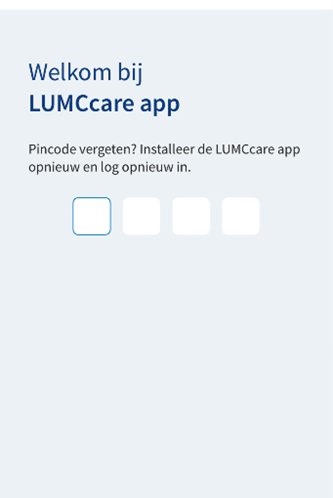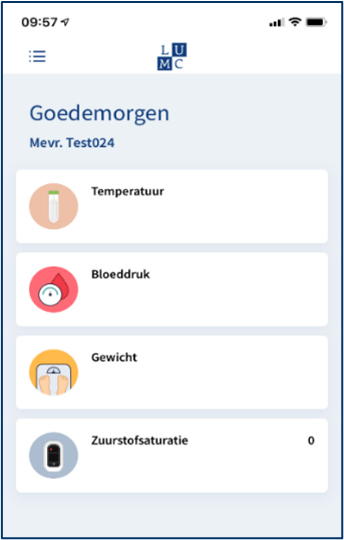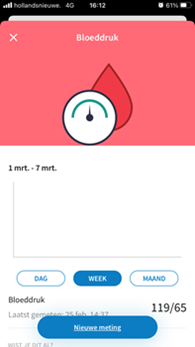The Box voor transplantatie patiënten: thuismetingen met withings apparatuur
Transplantatie Centrum
Belangrijk:
De LUMC Care app is een “zelfzorgmodule” waarin u de uitslagen van uw thuismetingen kunt invoeren.
De thuismeetapparatuur is bedoeld om uzelf te monitoren. Deze apparatuur is geen vervanging voor medisch advies of de diagnose van een arts.
De zorgverlener krijgt geen melding als u metingen heeft ingevoegd in de LUMC Care app. Uw metingen worden niet direct en niet automatisch gezien door een zorgverlener. Alleen bij telefonisch of fysiek contact met een zorgverlener, bestaat de mogelijkheid uw waarden te bespreken. Als patiënt blijft u zelf verantwoordelijk voor het vragen van hulp wanneer dat nodig lijkt.
Heeft u spoedeisende klachten, bel dan 112.
Heeft u gezondheidsklachten die niet tot het volgende contactmoment kunnen wachten en maakt u zich zorgen óf heeft u alarmsignalen neem dan contact met ons op.
Volg de instructie op in het blok medische ondersteuning onder de kop belangrijke telefoonnummers.
Deze gegevens zijn ook terug te vinden in uw patiëntenfolder na transplantatie.
Heeft u een vraag over de thuismetingsapparatuur, het koppelen van de apparaten of het invoeren van uw metingen in de LUMC Care app, neem dan contact op met het team van The Box.
Stuur uw vraag naar lumcbox@lumc.nl en laat uw telefoonnummer achter in uw mail dan kunnen we telefonisch contact met u opnemen.
Belangrijke telefoonnummers
Medische ondersteuning
The Box en de apparaten zijn geen vervanging voor spoedeisende zorg. Heeft u spoedeisende zorg nodig, bel dan het alarmnummer 112.
Wanneer u de volgende problemen heeft, moet u altijd bellen:
Alarmsignalen
Koorts vanaf 38°C
Een sterke toename van uw bloeddruk ten opzichte van uw ‘normale’ bloeddruk. Bij een bloeddruk waarvan de bovendruk bij herhaling hoger is dan 180 mmHg.
Braken: bij herhaald braken, zeker als u uw (afweeronderdrukkende) medicijnen uitbraakt
Nieuw ontstane diarree, waarbij u zoveel vocht verliest dat u het onvoldoende kan bij drinken
Gewichtstoename van 2 kg binnen 2 dagen in combinatie met het gevoel dat u vocht vasthoudt (bellen tijdens kantoortijden)
Verminderde urineproductie in combinatie met vocht vasthouden (bellen tijdens kantoortijden)
Technische ondersteuning
Heeft u vragen over uw LUMC Care App account of problemen bij het invoeren van de metingen?
Mail naar: lumcbox@lumc.nl (laat uw telefoonnummer achter in de mail, dan kunnen we u terugbellen)
Bellen tijdens kantoortijden
van 09:00 uur - 12:00 uur Tel: 071-5263796 (Polikliniek Niertransplantatie)
van 12:00 uur - 17:00 uur Tel: 071-5269111 (Centrale) vragen naar de polikliniek Nierziekten (voor medische spoedeisende vragen)
Bellen buiten kantooruren
Tel: 071-5264714 (De verpleegafdeling van het Transplantatie Centrum)
Welke apparaten krijgt u mee?
Om de juiste zorg te verlenen, krijgt u de volgende apparaten van ons:
❏ Thermometer; voor het meten van uw temperatuur![]()
❏ Weegschaal; voor het meten van uw gewicht
❏ Bloeddrukmeter; voor het meten van uw bloeddruk
Metingen doorgeven
U voert zelf uw metingen uit met de apparaten die u van ons krijgt. De uitkomsten van uw meting worden automatisch doorgevoerd naar de LUMC Care app en doorgestuurd. De metingen worden zo zichtbaar voor uw zorgverleners van het ziekenhuis (in het elektronisch patiëntendossier). Tijdens uw (video)consulten zullen wij met u bespreken hoe het met u gaat en bespreken wij uw metingen.
Let op: Uw zorgverlener zal niet direct uw metingen bekijken. Dit doet hij of zij op een eigen gekozen moment en natuurlijk tijdens het contact met u tijdens uw polikliniekbezoek of (video)consult. Het gebruik van de LUMC care app is geen vervanging van spoedeisende zorg. Mocht er spoedeisende zorg nodig zijn dan kunt u de alarmcentrale 112 bellen. Wij verwachten van u dat u contact met ons opneemt wanneer u problemen heeft zoals genoemd onder de alarmsignalen in uw leefregels en in de tabel bij Medische ondersteuning.
Start en afronding
U krijgt nog tijdens deze opname een bezoek van een medewerker van het Transplantatie Centrum. Deze medewerker helpt u met het installeren van de LUMC Care app en vertelt u hoe u de metingen uitvoert en hoe de verschillende app's werken.
U blijft de metingen uitvoeren totdat uw zorgverlener aangeeft dat dit niet meer nodig is.
Wat heeft u nodig om uw metingen in uw dossier te krijgen
- Bloeddrukmeter
- Thermometer
- Weegschaal
- Een smartphone of tablet.
- Om uw meetgegevens te versturen heeft u de LUMC Care app nodig, deze dient u te downloaden uit de App Store (iOS) of de Play Store (Android) .
- Uw DigiD voor het koppelen van de LUMC Care app aan uw patiëntendossier.
- Daarnaast heeft u draadloos internet (WiFi) nodig voor het doorsturen van de metingen in de LUMC Care app en voor het contact met uw zorgverlener van het LUMC via een videoconsult.
Wie legt aan u uit hoe de transplantatie-box werkt?
De verpleging op de afdeling maakt voor u een afspraak met een medewerker van het Transplantatie Centrum. Deze medewerker komt u helpen met het koppelen van de apparaten aan de app. Ook zal u uitleg krijgen over het gebruik van de apparaten en de LUMC Care app.
Wanneer u vragen hebt over het gebruik van de apparaten en van de LUMC Care app, dan kunt u contact opnemen met lumcbox@lumc.nl. Laat uw telefoonnummer achter in de mail, dan nemen we binnen enkele werkdagen telefonisch contact met u op. Als er problemen zijn met het invoeren van uw metingen in de LUMC Care app, dan kunt u uw metingen op papier bijhouden op het formulier achter in de Patiënten Informatie Map (PIM).
Starten met The Box voor transplantatie patiënten
1. Downloaden benodigde apps
Voor het gebruik van de apparaten en het doorsturen van uw metingen heeft u apps nodig.
U kunt deze apps downloaden uit de App Store (als u een iOS-systeem heeft, zoals iPhone, iPad) of uit de Play Store (als u een Android-systeem heeft, zoals Samsung of Huawei). U downloadt de apps zoals u elke andere app zou downloaden.
De volgende apps heeft u nodig:
![]() LUMC Care; metingen verzamelen en doorsturen. U typt hiervoor in de zoekbalk “LUMC care”.
LUMC Care; metingen verzamelen en doorsturen. U typt hiervoor in de zoekbalk “LUMC care”.
![]() Withings Health Mate; bloeddrukmeter, weegschaal, thermometer. U typt hiervoor in de zoekbalk “Withings health mate”.
Withings Health Mate; bloeddrukmeter, weegschaal, thermometer. U typt hiervoor in de zoekbalk “Withings health mate”.
2. Koppelen van de apparaten aan de verschillende apps
Om de metingen te kunnen uitvoeren moeten de apparaten worden gekoppeld aan de Withings Health Mate app op uw smartphone of tablet. Per apparaat of app leggen we uit wat u hiervoor moet doen.
Eerst stelt u uw persoonlijke account in op de Withings Health Mate app (stap 2a). Vervolgens koppelt u de bloeddrukmeter (stap 2b), weegschaal (stap 2c) en thermometer (stap 2d) aan dit account.
Op de website van het Transplantatie Centrum staan ook video's waarin uitgelegd wordt hoe de apparaten te installeren. Zie de pagina: De transplantatie Box
Let op: U zult een aantal keer worden gevraagd om in te loggen. Hiervoor maakt u eenmalig een Withings-account aan met het e-mailadres dat u heeft doorgegeven voor het contact met het LUMC.
Ook heeft u de naam en wachtwoord van uw WiFi-netwerk nodig voor het koppelen van de apparaten aan de Withings Health Mate app.
![]() Withings Health Mate
Withings Health Mate
2a: Mijn persoonlijke account instellen in de Withings Health Mate app
U heeft een Withings-account nodig om de metingen van de bloeddrukmeter, weegschaal en de thermometer op te slaan in de Withings Health Mate app.
Zorg ervoor dat uw Bluetooth en locatievoorziening aanstaat op uw smartphone of tablet.
- Open de Health Mate app.
- Kies Meld u aan of Sign up.
- Kies Nog geen product? of No product yet?
- Vul uw e-mailadres in. Gebruik hiervoor het e-mailadres dat u gebruikt voor uw contact met het LUMC.
- U krijgt een verificatie code in uw email binnen waarmee u uw account bevestigd.
- Accepteer de Algemene voorwaarden (in ieder geval de 1e 2) en geef Withings toestemming uw gegevens te verwerken door op de ronde bolletjes te klikken.
- Klik op Meld u aan of Sign up.
- U wordt gevraagd uw profiel (geslacht, leeftijd, gewicht) in te vullen.
- U heeft nu een Withings-account. U kunt nu starten met het koppelen van de Withings apparaten; de bloeddrukmeter, de weegschaal en de thermometer.
2b: Bloeddrukmeter BPM Connect koppelen
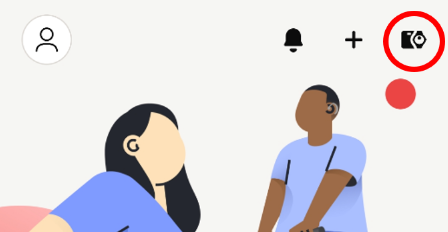
- Open de Withings Health Mate app.
- Kies in de bovenbalk Apparaten of Devices (zie afbeelding)
- Druk op Installeer een apparaat.
- Kies Bloeddrukmeters of Blood Pressure Monitors.
- Kies BPM Connect.
- Kies Installeren of Install.
- Zet de bloeddrukmeter aan met de ronde knop aan de bovenkant. Er gaat een blauw lichtje knipperen op de knop. Kies Volgende of Next op uw smartphone of tablet.
- De app gaat op zoek naar uw bloeddrukmeter, kies daarna Volgende of Next.
- U wordt gevraagd uw WiFi-netwerk te selecteren zodat de gegevens uit de bloeddrukmeter automatisch gesynchroniseerd kunnen worden. Kies uw WiFi-netwerk en voer uw WiFi-wachtwoord voor het netwerk in.
- Kies Klaar of Done.
De bloeddrukmeter is nu gekoppeld aan de Withings Health Mate app.
2c: Weegschaal Body koppelen
- Verwijder de beschermfolie van de weegschaal en verwijder de folie bij de batterij.
- Open de Withings Health Mate app.
- Kies in de bovenbalk Apparaten of Devices (zie afbeelding bij 2b).
- Druk op Installeer een apparaat (zie afbeelding bij 2b).
- Kies Weegschalen of Scales.
- Kies Body.
- Kies Installeren of Install.
- Zet de weegschaal aan door op de knop te klikken op de onderkant van de weegschaal. Houd de knop 3 seconden ingedrukt. Kies Volgende of Next op uw smartphone of tablet.
- De app gaat op zoek naar uw weegschaal, kies daarna Volgende of Next.
- Koppel of Pair de weegschaal.
- U wordt gevraagd uw WiFi-netwerk te selecteren zodat de gegevens uit de weegschaal automatisch gesynchroniseerd kunnen worden. Kies uw WiFi-netwerk en voer uw WiFi-wachtwoord voor het netwerk in.
- Kies Klaar of Done.
De weegschaal is nu gekoppeld aan de Withings Health Mate app.
2d: Thermometer koppelen
- Open de Health Mate app.
- Kies in de bovenbalk Apparaten of Devices (zie afbeelding bij 2b).
- Druk op Installeer een apparaat +. (zie afbeelding bij 2b)
- Kies Thermo.
- Kies Installeren of Install rechtsonder in het scherm.
- Druk de knop van de thermometer 8 seconden in. In de display komt “setup” te staan.
- U krijgt de vraag ‘ Kies en configureer een WiFi-netwerk op uw toestel. Kies Snelle Setup: “Wi-Fi”. Kies uw WiFi-netwerk en voer uw WiFi- wachtwoord in.
- Kies Volgende of Next.
- Koppel of Pair de thermometer.
- Kies Klaar of Done.
De thermometer is nu gekoppeld aan de Withings Health Mate app en aan de Withings Thermo app.
2e: Ander Wifi-netwerk instellen bij de apparaten na thuiskomst
De apparaten zijn via WiFi gekoppeld aan uw smartphone of tablet. Als u na uw opname thuiskomt of wanneer u bijvoorbeeld op vakantie gaat dan moet u het WiFi-netwerk wijzigen.
- Open de Health Mate app.
- Kies in de bovenbalk Apparaten of Devices (zie afbeelding bij 2b).
- Kies het apparaat waarvoor je het wilt wijzigen/instellen, bijvoorbeeld de weegschaal.
- Zet het apparaat aan waarvoor je het wilt instellen en kies in de app voor Volgende of Next
Kies WiFi setup en kies Configureer een WiFi-netwerk of Set up Wi-Fi connection. Ziet u Wifi setup niet direct staan, kies dan eerst Settings.
- Kies uw WiFi-netwerk en voer uw WiFi-wachtwoord in.
Deze stappen herhaalt u voor alle apparaten.
3. Koppelen LUMC Care app aan uw patiëntendossier
In de LUMC Care app worden de metingen opgehaald. De metingen zijn zo zichtbaar voor uw zorgverlener in het LUMC. Ook kunt u hier zelf uw metingen volgen over de tijd. Om de LUMC Care app aan uw patiëntendossier te koppelen, meldt u het gebruik van de app aan in het patiëntenportaal mijnLUMC.
Let op: Voor het koppelen van de LUMC Care app aan het patiëntenportaal mijnLUMC heeft u uw DigiD nodig, houd deze bij de hand om in te loggen op mijnLUMC.
- Open de LUMC Care app.
- Kies Aanmelden.
- Kies de box waar u deelnemer van bent: Transplantatie box (zie afbeelding 1)
- Kies volgende
- Er verschijnt een scherm waar een code op staat, deze code heeft u nodig om uw LUMC Care app aan te melden op het patiëntenportaal MijnLUMC (zie afbeelding 2)
- Ga naar https://patientenportaal.lumc.nl/uaf/ Log in met DigiD op het patiëntenportaal zoals u gewend bent.
- Vul in het patiëntenportaal (afbeelding 3) de code in die u in de LUMC Care app (afbeelding 2) ziet en kies Versturen.
- Kies voor de knop “verder” (afbeelding 4) om terug te gaan naar de LUMC care app. Wanneer u in de LUMC Care app vervolgens de vraag krijgt ‘ Hoe wordt u graag aangesproken?” , is de koppeling gelukt. U kunt nu verder gaan met het instellen van de LUMC Care app.
- Kies hoe u graag wordt aangesproken en kies Volgende.
- Maak een 4-cijferige pincode aan om de LUMC Care app te beveiligen.
- Kies of u een notificatie wilt ontvangen als het tijd is voor een nieuwe meting.
- Kies het moment van de dag waarop u de metingen zult gaan invoeren.
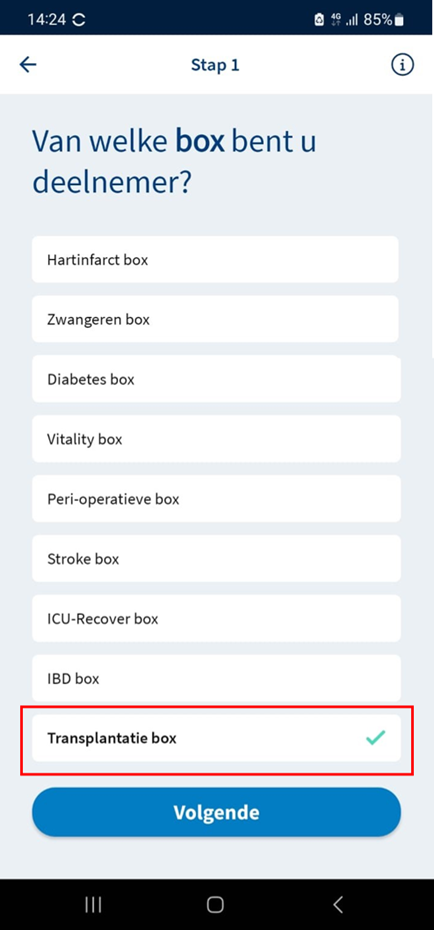 | 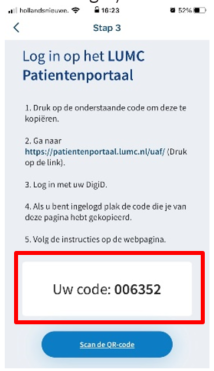 |
| Afbeelding 1 | Afbeelding 2 |
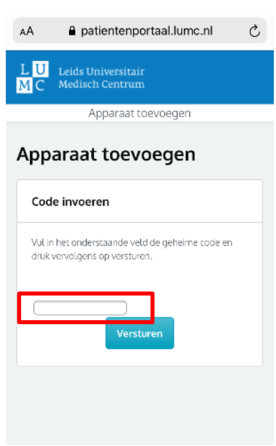 | 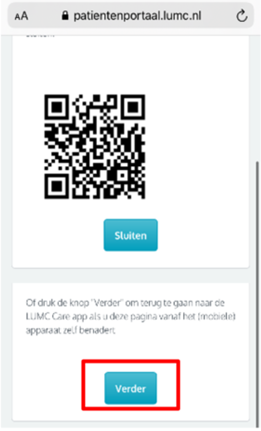 |
| Afbeelding 3 | Afbeelding 4 |
Uw LUMC Care app is nu gekoppeld aan uw medisch dossier en ingesteld naar uw voorkeuren. De metingen die u invoert in de LUMC Care app, zijn nu te zien in uw patiëntendossier.
4. Uitvoeren metingen
4.1 Hoe vaak moet ik meten?
Wij vragen u de eerste 2 weken na uw thuiskomst 1 keer per dag uw bloeddruk, gewicht en temperatuur te meten. Na de eerste 2 weken, bespreekt uw behandelaar hoe vaak u moet blijven meten, u meet in ieder geval voor elke polibezoek en/of contact met het Transplantatie Centrum. Het is belangrijk dat u iedere ochtend op (ongeveer) dezelfde tijd meet.
U ziet uw uitgevoerde metingen in de Health Mate app en de LUMC Care app. De metingen worden automatisch doorgestuurd naar uw dossier en zijn zichtbaar in Medical Dashboard onder metingen. We raden u aan om dit direct na uw metingen te controleren zodat u het niet vergeet. (Het is niet mogelijk om achteraf nog metingen van een andere dag in te voeren, u kunt de datum en het tijdstip van de meting niet aanpassen.)
Metingen bij voorkeur in de ochtend | Meetfrequentie | Tijdstip |
Temperatuur | 1x per dag | |
| Bloeddruk (systolisch en diastolisch, oftewel boven en onderdruk) | 1x per dag | |
Gewicht | 1x per dag |
4.2 Hoe zie ik de metingen in de Care app?
- Open de LUMC Care app, voer uw pincode in (afbeelding 5).
- kies bijvoorbeeld “ bloeddruk” (afbeelding 6)
- U ziet hier of uw metingen zijn doorgekomen (afbeelding 7)
|
|
|
| Afbeelding 5 | Afbeelding 6 | Afbeedling 7 |
4.2 Hoe kan ik het beste mijn bloeddruk meten met de BPM Connect?
Om een betrouwbare meting te krijgen, is het belangrijk dat u ontspannen bent. Vermijd activiteit, eten, drinken, roken of een bad 30 minuten voor de meting.
- Zorg ervoor dat u prettig zit en ontspannen bent:
Beide benen op de grond
- Verwijder kleding die u bovenarm bedekt (mouwen niet oprollen)
- Blijf 5 minuten zo zitten voordat u start met meten
- Wikkel de grijze manchet om uw linker bovenarm. Het apparaat moet aan de binnenkant van uw arm zitten op uw ader, ter hoogte van uw elleboog.
- Leg uw arm op de tafel zodat uw arm op dezelfde hoogte is als uw hart.
- Zet de bloeddrukmeter aan door op de ronde aan/uit knop te drukken op het apparaat.
- Druk nog een keer lang op de ronde knop om de meting te starten.
- Houd de knop langer ingedrukt zodat de lange meting van 3 metingen start (BP3). De manchet wordt nu automatisch opgepompt.
- Wanneer de meting klaar is, verschijnen de waardes op de bloeddrukmeter.
- Na 3x tonen van de waardes, ziet u uw naam verschijnen. Wacht tot u een vinkje ziet. De meting wordt verzonden.
- De meting is nu terug te zien in de Health Mate app en in de LUMC Care app.
Let op: Uw bloeddrukmetingen zijn het meest betrouwbaar wanneer u telkens dezelfde arm gebruikt voor de meting.
4.4 Hoe kan ik het beste mijn gewicht meten met de weegschaal Body?
Om een betrouwbare meting te krijgen, zijn de volgende punten belangrijk:
- Weeg dagelijks op ongeveer hetzelfde moment en in dezelfde omstandigheden (bijvoorbeeld zonder kleding).
- Verplaatst u de weegschaal, wacht dan 10 seconden voordat u start met wegen.
- Staat de weegschaal op een tapijt, gebruik dan de tapijtdopjes die meegeleverd zijn bij de weegschaal.
- Ga op de weegschaal staan.
- U ziet het gewicht getoond worden op het schermpje van de weegschaal.
- Als het gewicht in het schermpje gaat knipperen heeft de weegschaal uw gegevens verstuurd, u kunt afstappen.
- Als het gewichtsverschil te groot is moet u handmatig de meting aan uzelf toewijzen in de Health Mate app.
- De meting is nu ook terug te zien in de Health Mate app en de LUMC Care app.
4.5 Hoe kan ik het beste mijn temperatuur meten met de Withings thermometer?
- Haal het groene dopje van de thermometer af en zet de thermometer aan.
- Scan vanaf het midden van uw voorhoofd naar de zijkant van uw hoofd in een rechte lijn (afbeelding 8). De thermometer trilt als de meting voltooid is.
- Veeg op de thermometer rechts van de temperatuurweergave naar boven op de stippellichtjes tot uw naam verschijnt.
- Druk op de knop van de thermometer. Wanneer het lampje gaat knipperen is het gelukt de meting door te sturen. (mocht uw meting niet juist zijn, bevestig dan niet.)
- Eventueel kunt u de meting ook uitvoeren in het zachte gebied onder één van uw oren, naast het bot en achter uw kaakkopje. De thermometer trilt opnieuw bij het voltooien van de meting.
- De meting is nu terug te zien in de Health Mate app.
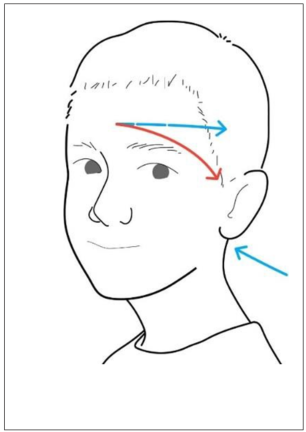 Afbeelding 8
Afbeelding 8
Ik zie mijn temperatuurmeting niet terug in de Health Mate app Wanneer u de meting niet terug ziet in de Health Mate app dan heeft u waarschijnlijk niet bevestigd op de thermometer dat de meting bij u hoort (stap 3).
U kunt daar de metingen selecteren en aangeven dat zij bij u horen. Daarna ziet u de metingen ook in de Health Mate app terug.
5. Contact met uw zorgverlener
Voor het contact met uw arts of verpleegkundig specialist van het LUMC komt u de eerste weken na transplantatie altijd naar de polikliniek van het LUMC, daarna zijn de consulten regelmatig via een videoconsult.
Een videoconsult kunt u vergelijken met Skypen of Facetimen.
De medewerker van de polikliniek zal duidelijk aangeven of uw volgende afspraak een fysieke afspraak op de polikliniek is of dat het een videoconsult is.
Meer informatie over het videoconsult krijgt u tijdens een van uw afspraken op de polikliniek.
6. Problemen met de LUMC Care app
Handig om te weten
Als u de LUMC Care app 14 dagen achter elkaar niet gebruikt wordt u automatisch uitgelogd. U moet uzelf dan weer aanmelden met uw DigiD.
Lukt dit niet? Verwijder dan de app en installeer deze opnieuw, dit werkt als een reset waardoor u weer kunt inloggen.
Foutmeldingen
Het kan gebeuren dat u een foutmelding krijgt tijdens het gebruiken van de LUMC care app. Deze problemen proberen wij zo goed mogelijk te verhelpen. Het is belangrijk dat u problemen aan ons meldt.
Wat hebben we van u nodig om de melding goed te kunnen behandelen?
- Maak een screenshot van de melding
- Mail de afbeelding naar lumcbox@lumc.nl
- Geef aan wat voor soort toestel/apparaat u heeft gebruik
- Geef aan op welke datum en tijdstip dit gebeurd is
- Vermeld of u toestel/apparaat met een Android of IOS systeem werkt